Как посмотреть FPS в игре стандартными средствами Windows 10
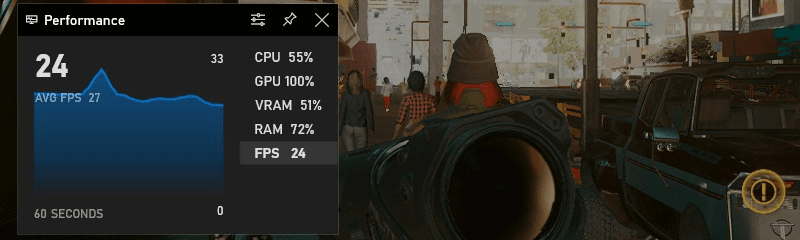
Показателем FPS (frame per second) или framerate обозначают количество кадров в секунду, то есть частоту обновления изображения на экране. Этот термин наверняка знаком всем любителям компьютерных игр, т.к. высокий FPS говорит о плавности картинки в игре, а низкий – наоборот, о недостаточности ресурсов компьютера для комфортной игры.
Существует множество различных программ для мониторинга FPS, однако мало кто знает, что такая функция есть в стандартном наборе Windows 10 и устанавливать дополнительный софт для того, чтобы пару раз посмотреть ФПС в любимом Cyberpunk 2077 или CS:GO, совсем необязательно.
Узнать FPS в играх Windows (как некоторые другие показатели, вроде загрузки процессора и оперативной памяти) можно при помощи стандартного Xbox Game Bar, который предустановлен в Windows 10 по умолчанию. Сейчас расскажем как.
Панель Xbox Game Bar является довольно мощным полноэкранным оверлеем, который можно использовать в играх, приложениях или просто на рабочем столе Windows. Там же можно включить и отображение кадров в секунду (FPS), и вот как это сделать.
Так как показ FPS – часть игровой панели Xbox, для начала откройте её. Для этого нажмите сочетание клавиш Windows + G.
Если ничего не произошло, панель Xbox Game Bar надо сначала включить. Для этого откройте Пуск -> Параметры.
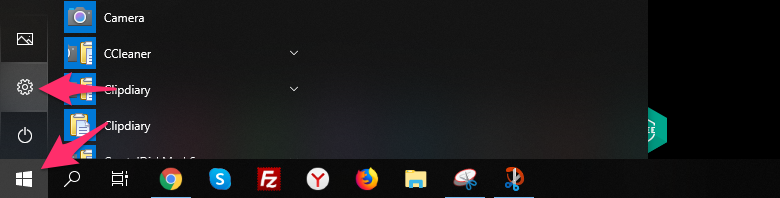
На странице параметров Windows зайдите в пункт «Игры».
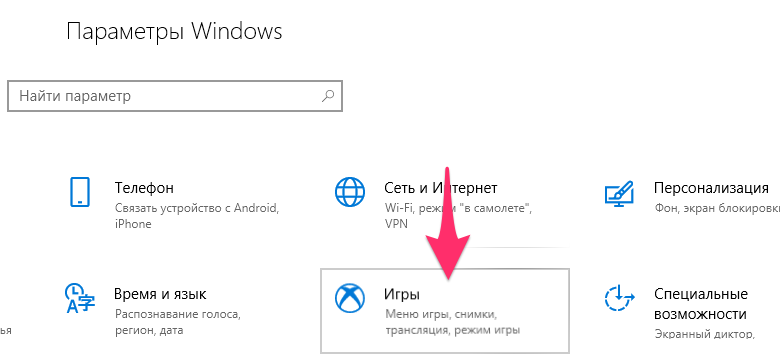
И передвиньте ползунок «Меню игры» во включенное положение.
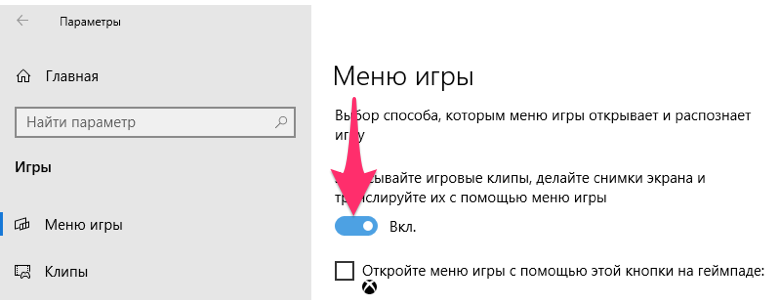
После этих действий нажмите сочетание клавиш Windows + G.
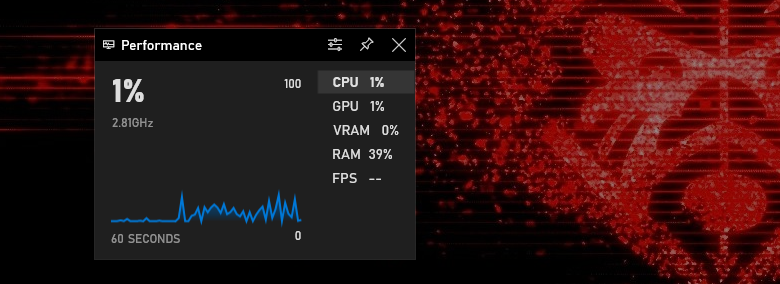
Если вы не увидели вкладки «Performance», в которой отображается FPS, включите её в меню.
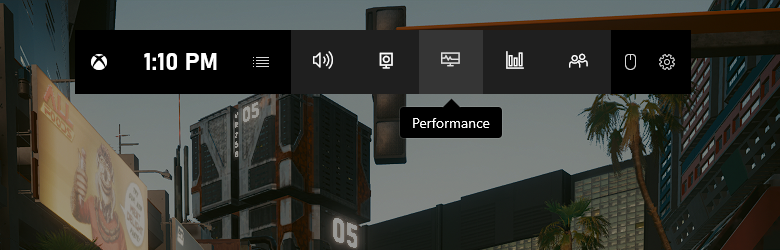
При первом запуске Xbox Game Bar необходимо дать пользователю, под которым вы работаете, права на чтение журналов производительности, без этого FPS в игре вы не увидите. Нажмите кнопку «Request Aсcess» на вкладке FPS окна Performance.
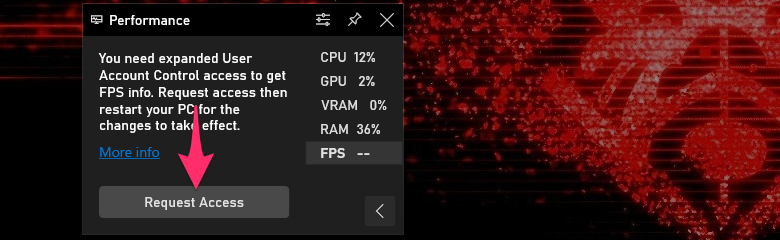
И подтвердите изменения нажав «Да» в диалоговом окне контроля учетных записей.
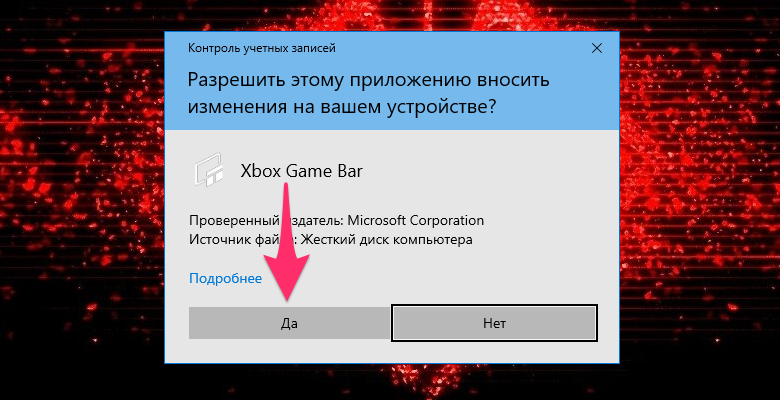
Перезагрузите компьютер и запустите любимую игру. После нажатия Windows + G вы сможете посмотреть, сколько FPS выдает ваша любимая Dota 2 или GTA5, без установки лишних программ стандартными средствами Windows.
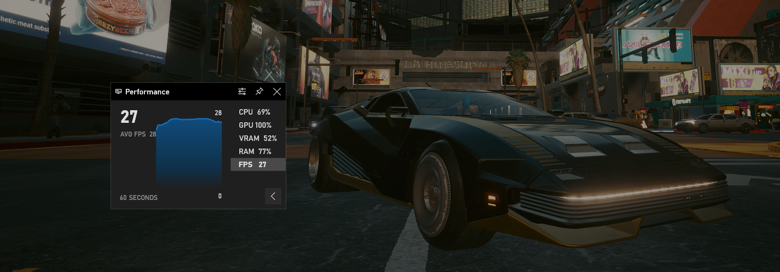
В некоторых ситуациях даже после перезагрузки FPS всё ещё не показывается, в таком случае вам необходимо вручную добавить вашу учетную запись в пользователи журналов производительности Windows. Сделать это не сложно.
В поиске Windows найдите и откройте приложение «Управление компьютером».
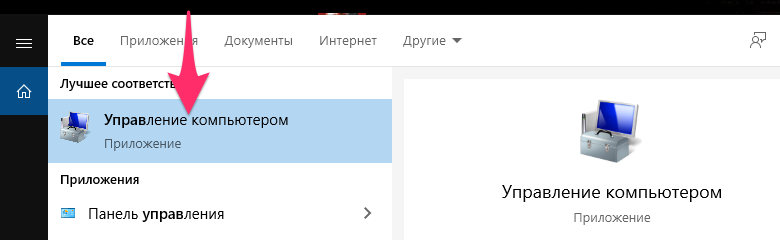
В открывшемся окне перейдите в Локальные пользователи и группы -> Группы. В правой части откройте «Пользователи журналов производительности». Нажмите «Добавить» и в открывшемся окне введите ваше имя пользователя, к примеру, Администратор. Нажмите «Проверить имена» для того, чтобы компьютер подставил правильный путь. Примените изменения в обоих открытых окнах и перезагрузите компьютер.
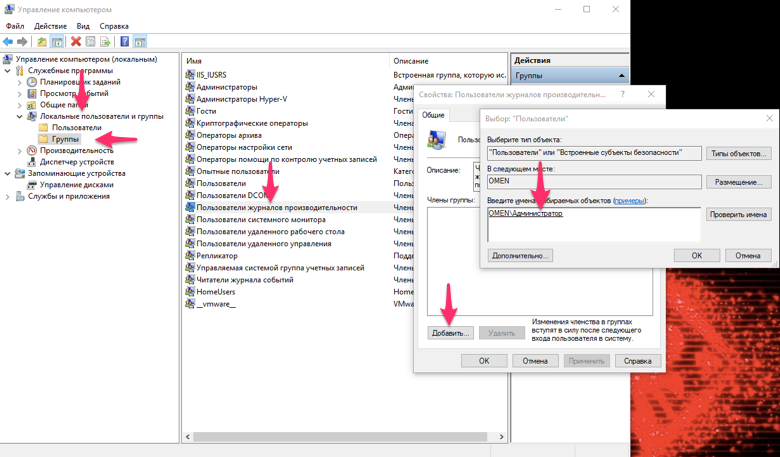
После перезагрузки компьютера запустите игру и включите Game Bar. Виджет «Performance» покажет не только ваш FPS, но и нагрузку на CPU и GPU, а также используемую оперативную и видео память.
Чтобы мониторинг FPS и других показателей всегда был на экране, закрепите его нажатием на иконку булавки (Pin) в верхней правой части виджета «Performance» и переместите его в любую удобную часть экрана. Теперь даже после закрытия Game Bar вы можете наблюдать FPS с другими показателями в игре в реальном времени.
© kak2.ru

Оставить комментарий